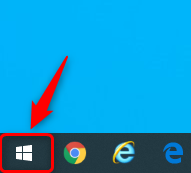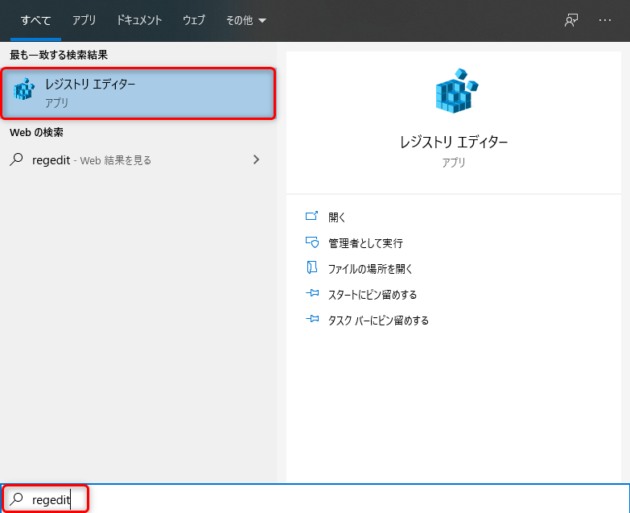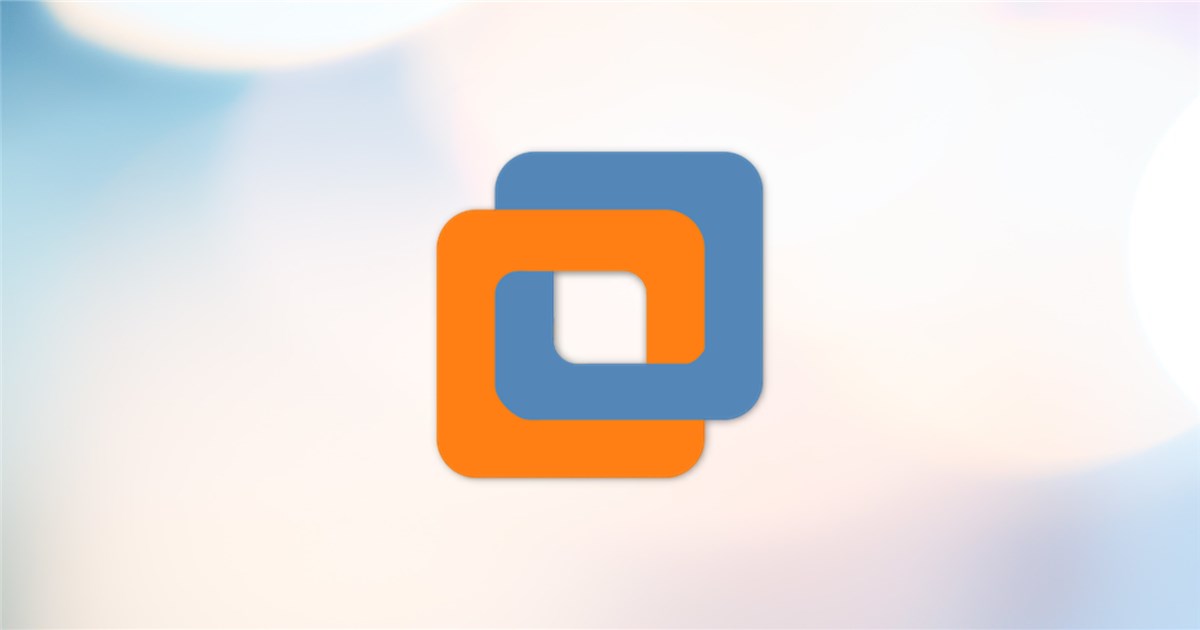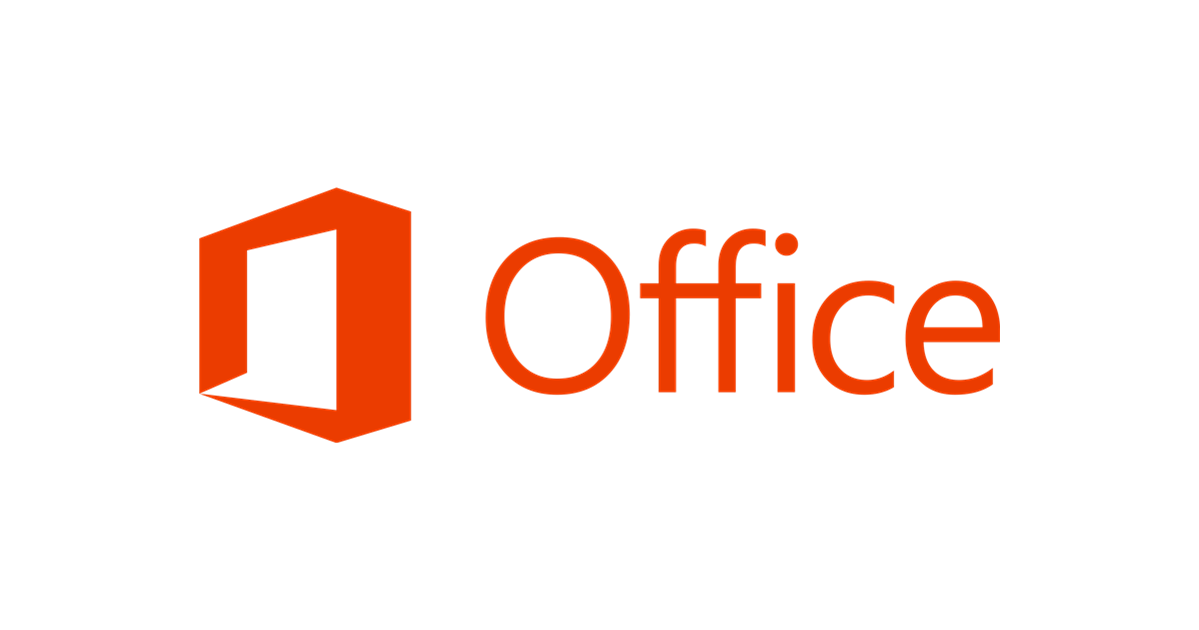PCトラブルの対処法を検索していると、「レジストリを修正する必要が~」とか「レジストリの○○を削除」などの記載を多く見かけます。
このレジストリの編集を行える機能がレジストリエディターというものなのですが、この記事ではそのレジストリエディターの開き方を紹介します。
尚、レジストリは誤った修正を加えてしまうと、最悪PCが正常に動かなくなくなってしまう恐れがあるため、操作を行う場合は慎重に行う必要があります。
(本記事ではレジストリエディターを開くまでの手順になりますが・・・)
レジストリエディターを開く手順
- 手順1
- 手順2
- 手順3
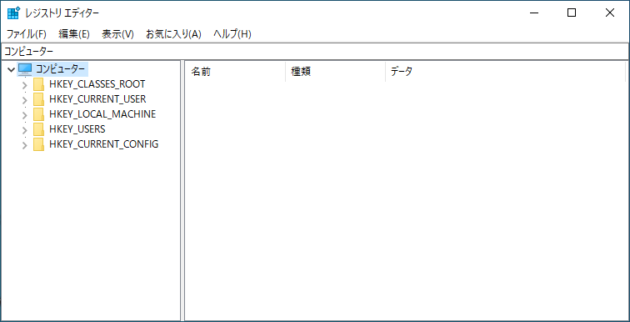
終わりに
他にも開く方法はありますが、私はいつもこの方法で開いています。
マウス操作オンリーが望ましい場合以外はだいたい検索使って開いてしまう・・・。